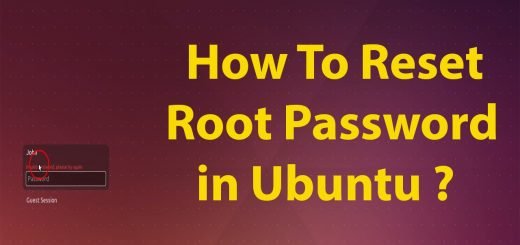Hướng Dẫn cài đặt GUI Giao diện trên Ubuntu Server, Remote desktop từ Windows sang Ubuntu Server
Hướng Dẫn cài đặt GUI Giao diện trên Ubuntu Server, Remote desktop từ Windows sang Ubuntu Server
Phần 1: Cài đặt GUI trên Ubuntu Server.
Cài đặt update
sudo apt-get update
sudo apt-get upgrade -y
Cài đặt thêm Tasksel, Tasksel giúp cài nhiều gói package 1 cách nhanh chóng thuận thiện và chính xác.
sudo apt-get install tasksel -y
Tiến hành khởi chạy
sudo tasksel
Chọn Ubuntu Desktop như hình.
Quá trình cài đặt tự động và diễn ra tương đối mất nhiều thời gian.
Phần 2: cài đặt Xrdp để remote desktop từ máy tính windows sang Ubuntu server.
sudo apt update
sudo apt install xfce4 xfce4-goodies xorg dbus-x11 x11-xserver-utils
Cài đặt Xrdp
sudo apt install xrdp
Kiểm tra trạng thái của Xrdp
sudo systemctl status xrdp
Mặc định Xrdp sử dụng /etc/ssl/private/ssl-cert-snakeoil.key làm file certs, nhưng muốn sử dụng được file này cần add member xrdp vào group ssl-cert
sudo adduser xrdp ssl-cert
Cấu hình Xrdp
Tất cả cấu hình của Xrdp được lưu trữ tại /etc/xrdp. Thường thì không cần phải thay đổi cấu hình gì. Nếu muốn bạn cũng có thể tự tuỳ chỉnh trong file xrdp.ini
sudo systemctl restart xrdp
Bước tiếp theo cần mở port 3389 trên server. Bước này các bạn có thể chủ động mở trên server.
Mở trình remote desktop trên windows 10 và kết nối như bình thường.
Sau đó gõ username và password vào để login.
Chọn cancel bỏ qua bước create a color managed device.
Sau đó sẽ login vào màn hình remote desktop thành công.
Chúc các bạn thành công!
Tham khảo:
https://linuxize.com/
https://www.techrepublic.com/